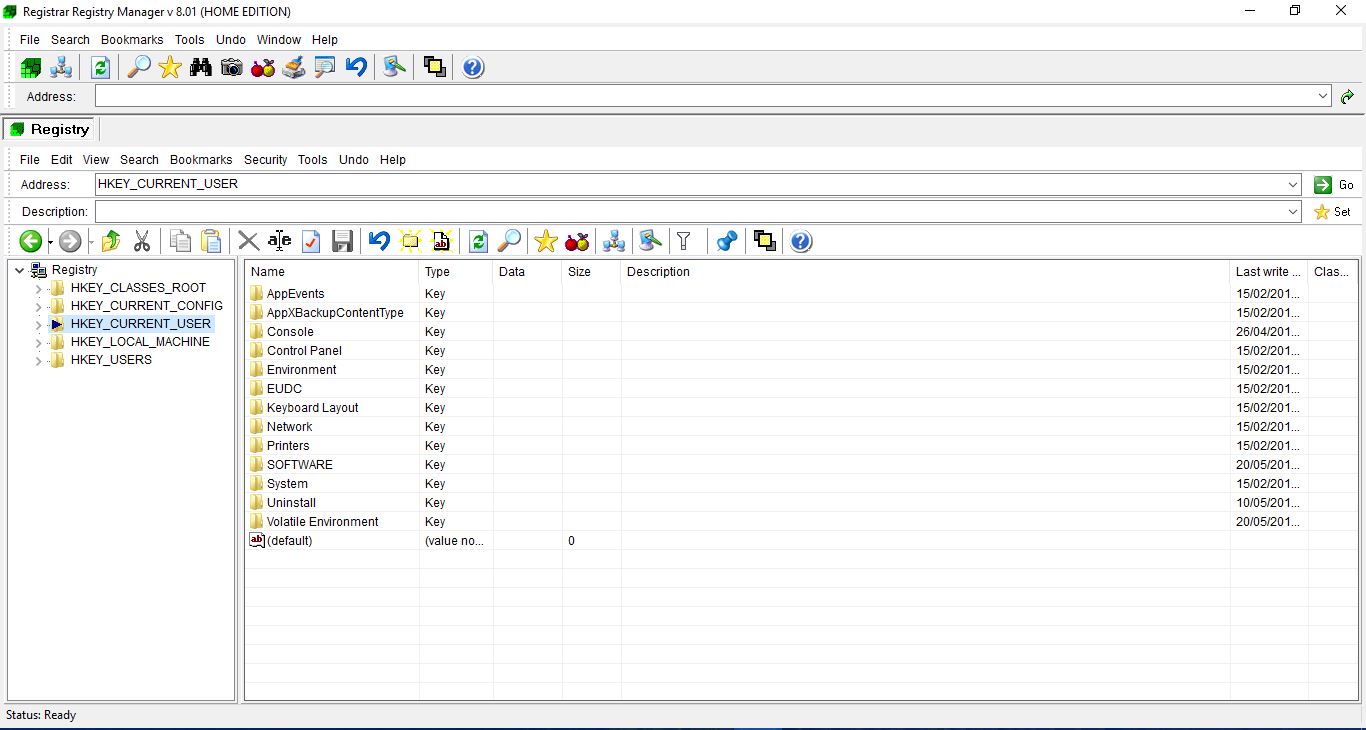Новейшие средства безопасности компании Apple, такие как датчик отпечатков пальцев и шестизначный кодовый замок, закрывают люки на вашем iPhone, делая практически невозможным разблокировку устройства для любого человека, не имеющего доступа к вашему пальцу или не знающего ваш код безопасности. Это хорошо, особенно если ваш телефон украден или попал в чужие руки.
Содержание
Но иногда вам нужен быстрый доступ к чему-либо, и необходимость ждать двухсекундной паузы, пока iPhone сканирует отпечаток пальца или вводит код безопасности, чтобы получить доступ к самым мощным приложениям вашего телефона, может привести к упущенным возможностям.
Сколько раз вы упускали возможность сделать идеальную фотографию, потому что забыли свой код или ваши пальцы были мокрыми, и iPhone не смог идентифицировать вас? Хорошие снимки достаточно трудно получить и без этих проблем.
Следуйте этим инструкциям, чтобы обойти разблокировку телефона для доступа к приложению камеры, когда вы спешите.
Шаг первый: Включите дисплей телефона
Если ваш iPhone находится в режиме ожидания, включите дисплей, нажав кнопку Home — большую круглую кнопку в нижней части экрана — или кнопку питания на боковой стороне iPhone. Если все сделано правильно, вы увидите экран блокировки.
Шаг второй: Проведите вверх, чтобы открыть Центр управления
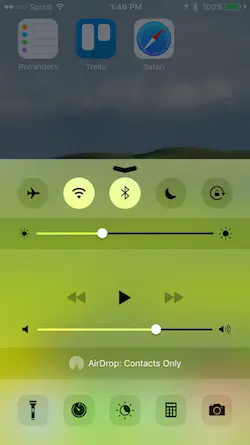
Пользуясь указательным пальцем, проведите вверх от нижней части экрана iPhone. Это откроет так называемый Центр управления — место на iPhone, где можно включить фонарик, получить доступ к Bluetooth и быстро получить доступ к настройкам и элементам управления.
Шаг третий: нажмите на значок камеры
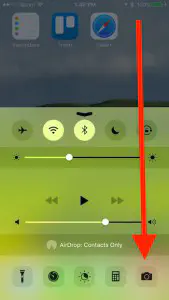
Приложение Камера iPhone удобно расположено в Центре управления в правом нижнем углу экрана. Нажатие на значок камеры мгновенно включит камеру iPhone, и вы сможете начать снимать.
Скажите «сыр!»
.
YouTube видео: Используйте приложение Камера без необходимости разблокировки iPhone
Вопросы и ответы по теме: “Используйте приложение Камера без необходимости разблокировки iPhone”
Как узнать какое приложение использует камеру на айфоне?
**Как узнать, какие приложения iPhone используют камеру?**1. Открыть приложение Настройки на вашем iPhone. 2. Прокрутите вниз и нажмите на опцию конфиденциальности. 3. Прокрутите вниз и коснитесь опции камеры. 4. Здесь вы найдете все установленные приложения для iOS с доступом к камере.
Как убрать ошибку Face ID?
Перейдите в меню «Настройки», нажмите «Face ID и код-пароль» и выберите «Сброс Face ID». Затем нажмите «Настроить Face ID» и повторите настройку.
Как разрешить доступ к фото на айфоне iOS 15?
Откройте приложение “Настройки” в iOS и нажмите Конфиденциальность Фото. Разрешите приложению Google Фото доступ к снимкам.
Почему не работает Камера на айфоне?
Перезапустите устройство iPhone, iPad или iPod touch. Проверьте камеру еще раз, сделав снимок. Если устройство оснащено передней и задней камерами, проверьте работоспособность обеих. Для переключения между камерами нажмите поворотную кнопку .
Как узнать какие приложения имеют доступ к камере?
Когда приложения используют камеру или микрофон, в правом верхнем углу экрана появляется зеленый индикатор. Проведите по экрану сверху вниз и нажмите на этот индикатор. Нажмите один раз, чтобы узнать, какие приложения или сервисы используют камеру или микрофон. Нажмите ещё раз, чтобы настроить разрешения.
Как понять какое приложение использует камеру?
В Windows 10 контроль использования веб-камеры приложениями осуществляется с помощью родной функции. Она находится в разделе «Параметры» —> «Конфиденциальность» —> «Камера». Это довольно полезная штука для контроля доступа приложений к вебкамере.